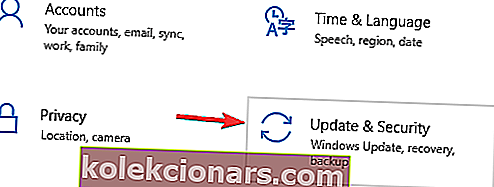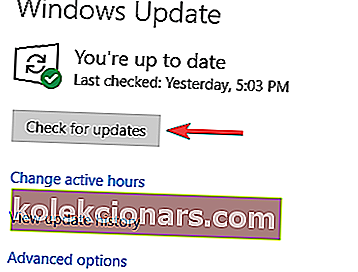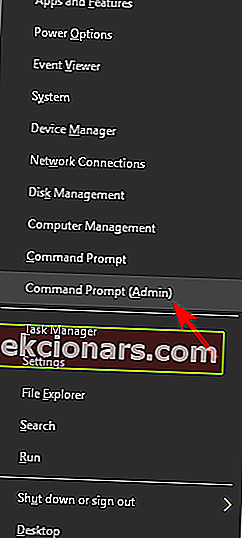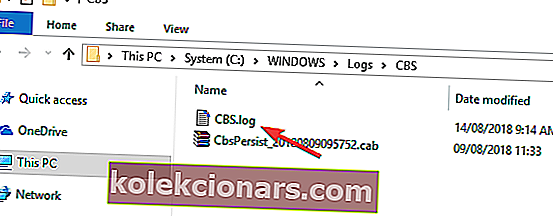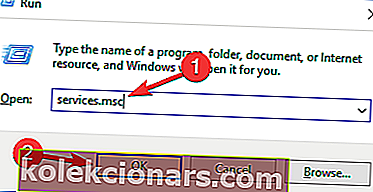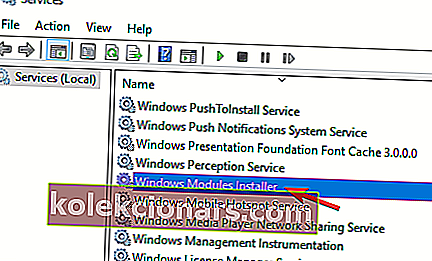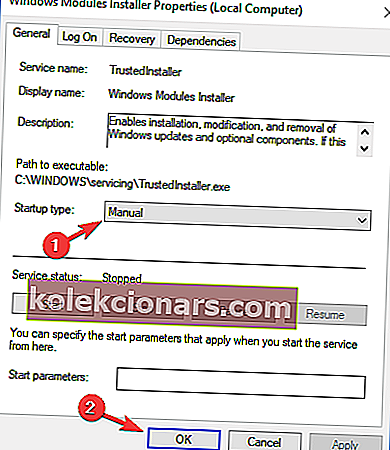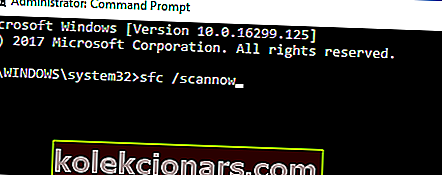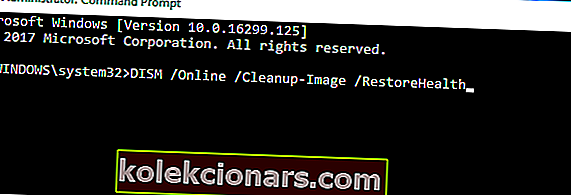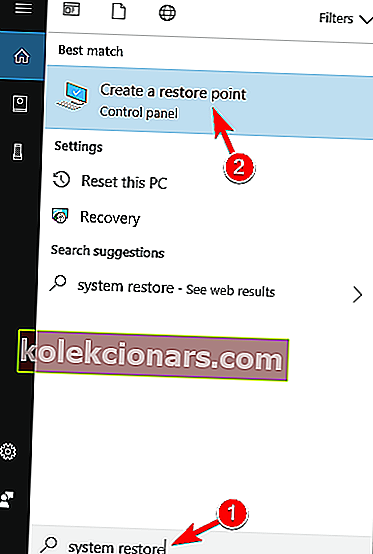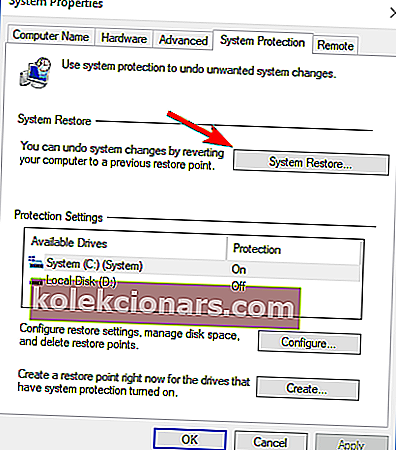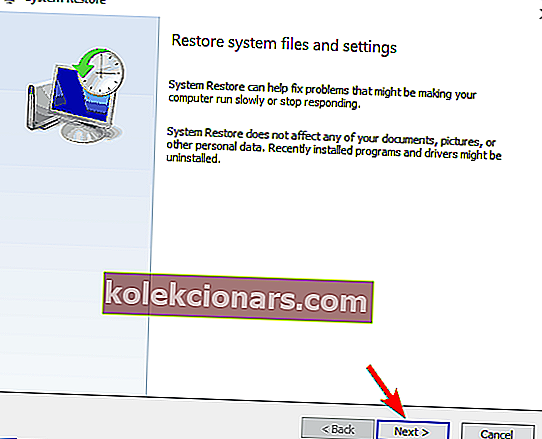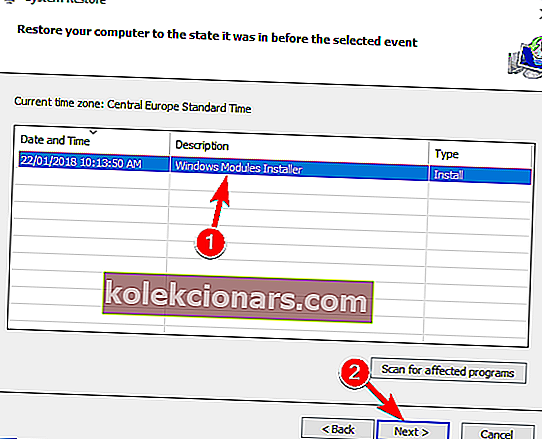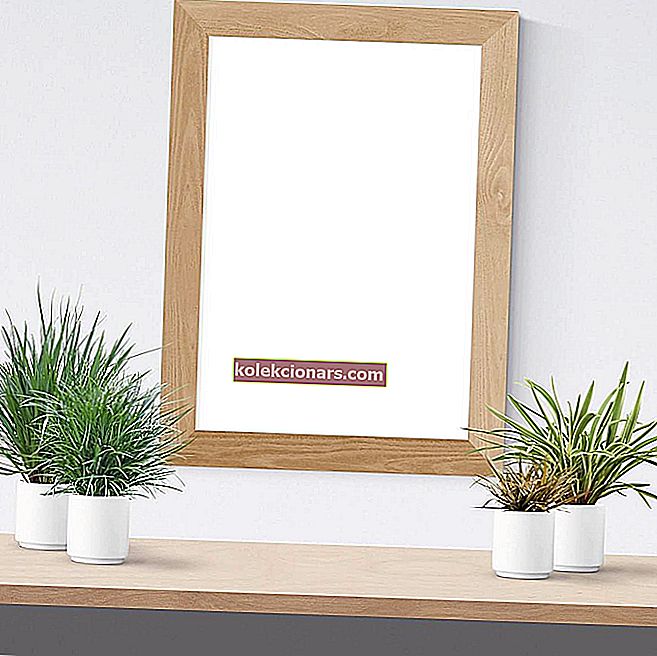- Windows Defender là công cụ chống vi-rút được tích hợp sẵn trong Windows 10 và hoạt động như tuyến phòng thủ đầu tiên của bạn chống lại phần mềm độc hại.
- Giống như tất cả các thành phần phần mềm, Windows Defender cũng có thể gặp phải thông báo lỗi không thường xuyên.
- Lỗi này chỉ là một trong số nhiều lỗi mà chúng tôi đã đề cập trong trung tâm chuyên dụng của chúng tôi để khắc phục sự cố Windows Defender, vì vậy hãy đảm bảo bạn đánh dấu lỗi vì chúng có thể sớm xuất hiện trở lại.
- Nếu bạn cần thêm các hướng dẫn khắc phục được viết theo cách đơn giản, hãy truy cập trang Khắc phục của chúng tôi.
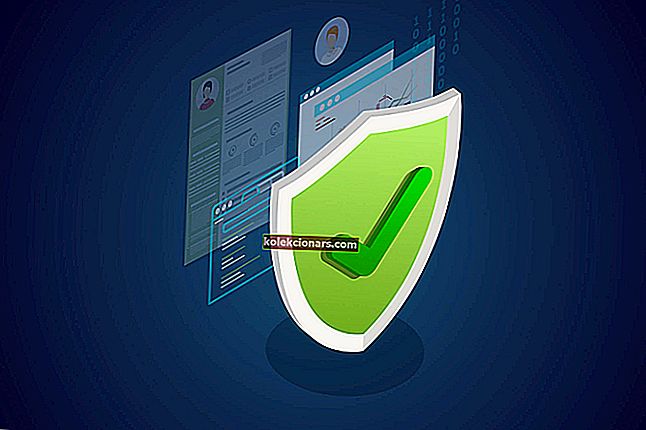
Trước khi nâng cấp, hầu hết người dùng Windows đều bỏ qua giải pháp bảo mật tích hợp sẵn. Các giải pháp của bên thứ ba là phần mềm phù hợp để bảo vệ chúng tôi khỏi phần mềm độc hại khó chịu.
Tuy nhiên, với Windows 10, Microsoft cung cấp Windows Defender cải tiến, như một giải pháp thay thế khả thi cho người dùng trên toàn thế giới.
Mặc dù Defender cung cấp khả năng bảo vệ vững chắc với các bản cập nhật bảo mật thường xuyên, tuy nhiên vẫn có một số vấn đề. Một số người dùng đã báo cáo mã lỗi khi họ cố gắng thực hiện quét Tùy chỉnh.
Ngoài ra, Defender dường như bị lỗi trước khi quá trình quét ngoại tuyến kết thúc. Chúng tôi đã xem xét và giải quyết vấn đề này với một vài cách giải quyết khả thi.
Làm cách nào để khắc phục lỗi Windows Defender 0x80070015?
Theo người dùng, lỗi Windows Defender 0x80070015 đôi khi có thể xuất hiện trên hệ thống của bạn và nói về lỗi này, đây là một số vấn đề tương tự mà người dùng đã báo cáo:
- Mã lỗi 0x80070015 Cài đặt Windows 10
- Sự cố này đôi khi có thể xảy ra khi cố gắng cài đặt phiên bản Windows 10 mới.
- Sự cố này có thể do phần mềm chống vi-rút của bên thứ ba gây ra, vì vậy hãy đảm bảo vô hiệu hóa nó.
- Lỗi 0x80070015 Cập nhật Windows
- Đôi khi thông báo lỗi này có thể gây trở ngại cho Windows Update.
- Nếu đúng như vậy, hãy đảm bảo đặt lại các thành phần Windows Update và kiểm tra xem điều đó có hữu ích không.
- 0x80070015 Cửa hàng Windows
- Lỗi này đôi khi cũng có thể ảnh hưởng đến Windows Store.
- Nếu bạn gặp phải nó, hãy nhớ thử tất cả các giải pháp từ bài viết này.
1. cài đặt các bản cập nhật mới nhất
- Mở ứng dụng Cài đặt . Bạn có thể làm điều đó một cách nhanh chóng bằng cách nhấn phím Windows Key + I .
- Khi ứng dụng Cài đặt mở ra, hãy chuyển đến phần Cập nhật & Bảo mật .
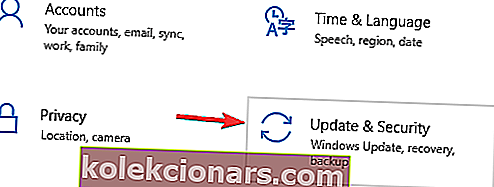
- Nhấp vào nút Kiểm tra bản cập nhật trong ngăn bên phải.
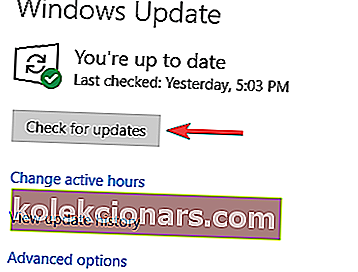
Nếu có bất kỳ bản cập nhật nào, chúng sẽ được tải xuống tự động trong nền. Sau khi các bản cập nhật được tải xuống, chỉ cần khởi động lại PC của bạn để cài đặt chúng. Sau khi hệ thống của bạn được cập nhật, sự cố sẽ được giải quyết hoàn toàn.
Theo người dùng, lỗi Windows Defender 0x80070015 thường xảy ra do hệ thống của bạn đã lỗi thời. Một hệ thống lỗi thời có thể có một số lỗi và trục trặc nhất định và nếu bạn muốn đảm bảo rằng PC của mình hoạt động trơn tru, bạn cần phải cập nhật hệ thống của mình.
Đối với hầu hết các phần, Windows 10 tự động cài đặt các bản cập nhật bị thiếu, nhưng đôi khi bạn có thể bỏ lỡ một hoặc hai bản cập nhật.
2. Xóa mọi phần mềm chống vi-rút của bên thứ ba
Bộ bảo vệ Windows không hoạt động tốt với các công cụ chống vi-rút của bên thứ ba và nếu bạn gặp lỗi Bộ bảo vệ Windows 0x80070015, thì nguyên nhân có thể là do phần mềm chống vi-rút của bạn.
Nếu bạn đang sử dụng một công cụ khác cùng với Windows Defender, bạn nên tắt hoặc gỡ cài đặt nó.
Sau khi làm điều đó, vấn đề sẽ được giải quyết hoàn toàn. Nếu không hài lòng với Windows Defender, bạn luôn có thể chuyển sang phần mềm chống vi-rút khác.
Nếu bạn muốn một phần mềm chống vi-rút đáng tin cậy sẽ không gây ra bất kỳ sự cố nào trên hệ thống của mình, chúng tôi thực sự khuyên bạn nên xem xét Bitdefender 2019 .
3. Bỏ chọn các ổ đĩa không có trong Quét tùy chỉnh
Một số người dùng đã báo cáo rằng có một lỗi nhất định với Quét tùy chỉnh. Theo họ, nếu họ chọn ổ đĩa trống hoặc USB flash, Defender sẽ sập. Vì vậy, những gì bạn muốn làm là bỏ qua hoặc bỏ chọn các ổ đĩa đó. Sau đó, Quét tùy chỉnh sẽ hoạt động mà không gặp sự cố.
4. Đặt lại các dịch vụ Windows Update
- Nhấn phím Windows + X để mở menu Win + X.
- Từ danh sách kết quả, chọn Command Prompt (Admin) hoặc PowerShell (Admin) .
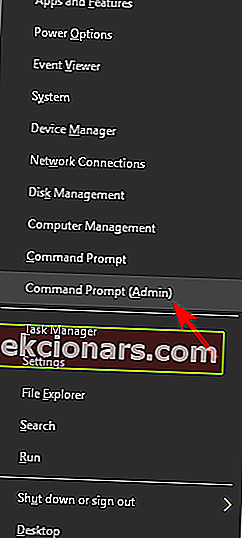
- Khi Command Prompt mở ra, hãy chạy các lệnh sau:
- net stop wuauserv
- net stop cryptSvc
- các bit dừng ròng
- net stop msiserver
- Ren C: \ Windows \ SoftwareDistribution SoftwareDistribution.old
- Ren C: \ Windows \ System32 \ catroot2 Catroot2.old
- net start wuauserv
- net start cryptSvc
- bit bắt đầu ròng
- net start msiserver
Theo người dùng, đôi khi các dịch vụ Windows Update có thể can thiệp vào hệ thống của bạn và khiến lỗi Windows Defender 0x80070015 xuất hiện. Nếu bạn gặp sự cố đó, bạn nên đặt lại các dịch vụ Windows Update.
Sau khi chạy các lệnh này, các dịch vụ Windows Update sẽ được đặt lại và sự cố sẽ được giải quyết hoàn toàn.
5. Đổi tên tệp CBS.Log
- Mở File Explorer và điều hướng đến thư mục C: \ WINDOWS \ Logs \ CBS .
- Định vị tệp CBS.Log và đổi tên nó thành bất kỳ thứ gì khác.
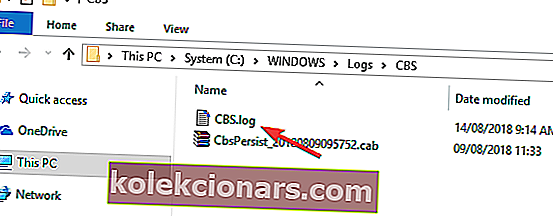
Theo người dùng, đôi khi thông báo lỗi 0x80070015 của Bộ bảo vệ Windows có thể xuất hiện do sự cố với tệp CBS.Log. Để khắc phục sự cố này, bạn cần tìm và đổi tên tệp CBS.Log. Sau khi làm điều đó, hãy kiểm tra xem sự cố đã được giải quyết chưa.
Một số người dùng đã báo cáo rằng họ không thể đổi tên tệp này. Điều này là do dịch vụ của bạn gây ra và để khắc phục sự cố này, bạn chỉ cần làm như sau:
- Nhấn phím Windows + R và nhập services.msc .
- Nhấn Enter hoặc nhấp vào OK .
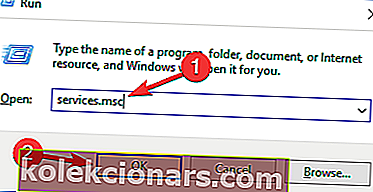
- Khi cửa sổ Dịch vụ mở ra, hãy tìm dịch vụ Trình cài đặt mô-đun Windows và bấm đúp vào nó.
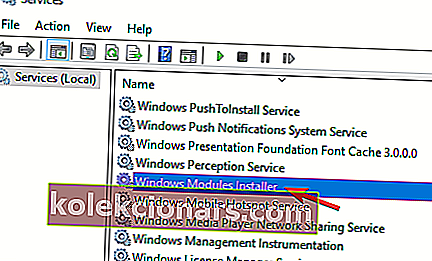
- Đặt loại Khởi động thành Thủ công và nhấp vào Áp dụng và OK để lưu các thay đổi.
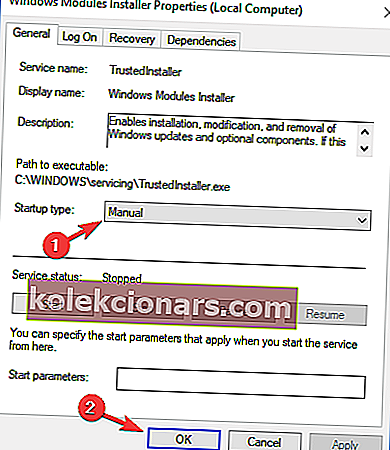
- Sau khi làm điều đó, hãy khởi động lại PC của bạn.
Sau khi PC của bạn khởi động lại, hãy thử đổi tên tệp CBS.Log một lần nữa. Khi bạn đổi tên tệp thành công, hãy thay đổi Kiểu khởi động của dịch vụ Trình cài đặt mô-đun Windows thành giá trị mặc định của nó.
6. Tạo tài khoản người dùng mới
- Mở ứng dụng Cài đặt và điều hướng đến phần Tài khoản .
- Chọn Gia đình và những người khác từ menu bên trái. Bây giờ hãy nhấp vào nút Thêm người khác vào PC này .
- Chọn Tôi không có thông tin đăng nhập của người này .
- Đi tới Thêm người dùng không có tài khoản Microsoft .
- Nhập tên người dùng mong muốn cho tài khoản mới và nhấp vào Tiếp theo .
Nếu bạn gặp lỗi Bộ bảo vệ Windows 0x80070015 trên PC của mình, thì vấn đề có thể là do tài khoản người dùng của bạn. Đôi khi tài khoản người dùng bị hỏng có thể dẫn đến sự cố này và để khắc phục, bạn cần tạo một tài khoản người dùng mới.
Khi bạn tạo tài khoản người dùng mới, hãy chuyển sang tài khoản đó và kiểm tra xem điều đó có giải quyết được vấn đề của bạn hay không. Nếu sự cố không xuất hiện trên tài khoản mới, hãy chuyển các tệp cá nhân của bạn sang tài khoản đó và bắt đầu sử dụng tài khoản đó thay vì tài khoản cũ của bạn.
7. Sửa chữa các tệp hệ thống của bạn
- Mở Command Prompt với tư cách quản trị viên.
- Khi Command Prompt khởi động, hãy nhập sfc / scannow và nhấn Enter .
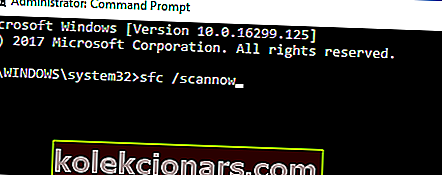
- Quá trình quét SFC sẽ bắt đầu. Quá trình quét SFC có thể mất khoảng 15 phút, vì vậy đừng can thiệp vào quá trình này.
Trong một số trường hợp, cài đặt Windows bị hỏng có thể khiến lỗi Windows Defender error 0x80070015 xuất hiện. Tuy nhiên, bạn có thể khắc phục sự cố này đơn giản bằng cách thực hiện quét SFC.
Trong một số trường hợp, quét SFC có thể không khắc phục được sự cố. Nếu điều đó xảy ra, bạn cần chạy quét DISM bằng cách thực hiện như sau:
- Khởi động Command Prompt với tư cách quản trị viên.
- Bây giờ nhập lệnh DISM / Online / Cleanup-Image / RestoreHealth .
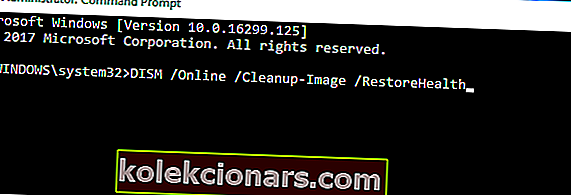
- Quét DISM bây giờ sẽ bắt đầu. Quá trình quét này có thể mất khoảng 20 phút, vì vậy hãy đảm bảo không làm gián đoạn quá trình.
Sau khi bạn hoàn tất quá trình quét DISM, hãy kiểm tra lại một lần nữa nếu sự cố vẫn còn đó. Nếu sự cố vẫn còn đó hoặc nếu bạn không thể chạy quét SFC trước đó, hãy nhớ lặp lại ngay bây giờ.
8. Thực hiện Khôi phục Hệ thống
- Nhấn Windows Key + S và nhập khôi phục hệ thống .
- Chọn tùy chọn Tạo điểm khôi phục từ menu.
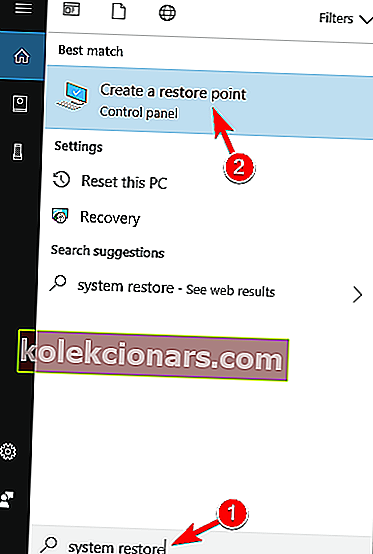
- Khi cửa sổ Thuộc tính Hệ thống mở ra, hãy nhấp vào nút Khôi phục Hệ thống .
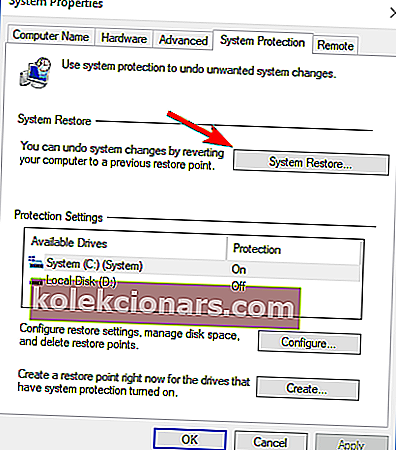
- Khôi phục Hệ thống bây giờ sẽ bắt đầu. Nhấp vào nút Tiếp theo .
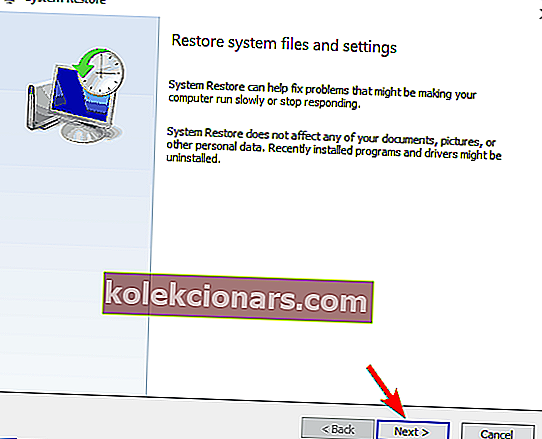
- Nếu có, hãy chọn tùy chọn Hiển thị thêm điểm khôi phục .
- Chọn điểm khôi phục mong muốn và nhấp vào Tiếp theo .
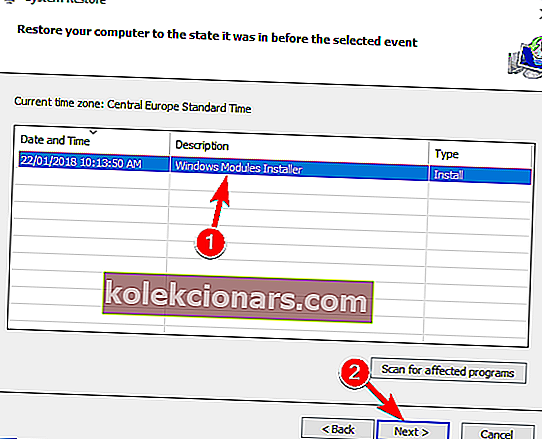
- Làm theo hướng dẫn trên màn hình để hoàn tất quá trình.
Nếu lỗi này bắt đầu xuất hiện gần đây, có thể do bản cập nhật gần đây hoặc bất kỳ thay đổi nào khác đối với hệ thống của bạn đã gây ra lỗi này. Để khắc phục sự cố, bạn nên thực hiện Khôi phục Hệ thống.
Sau khi bạn khôi phục hệ thống của mình, hãy kiểm tra xem thông báo lỗi có còn xuất hiện hay không.
Câu hỏi thường gặp: Tìm hiểu thêm về Windows Defender
- Làm cách nào để tải xuống Windows Defender?
Trong các trường hợp bình thường, Windows Defender được cài đặt sẵn với HĐH Windows 10 của bạn. Và nó không thể được gỡ cài đặt, vì vậy không cần phải tải xuống.
- Windows Defender có hiệu quả không?
Windows Defender giống như công cụ chống vi-rút điển hình của bạn, ngăn chặn một lượng lớn phần mềm độc hại xâm nhập vào các tệp hệ thống của bạn. Thật không may, nó nhạt nhòa so với các công cụ chống vi-rút chuyên dụng của bên thứ ba khác.
- Windows Defender có được cập nhật thường xuyên không?
Đúng. Mỗi khi Microsoft phát hành bản vá bảo mật cho Windows 10, bản vá đó chủ yếu tập trung vào Windows Defender.
Chúng tôi hy vọng rằng những cách giải quyết này sẽ giúp bạn thoát khỏi lỗi khó chịu này. Ngoài ra, hãy cho chúng tôi biết bạn sử dụng phần mềm bảo vệ nào? Một Defender được tân trang có phải là lựa chọn tốt không?
Lưu ý của người biên tập: Bài đăng này ban đầu được xuất bản vào tháng 8 năm 2018 và đã được sửa đổi và cập nhật vào tháng 4 năm 2020 để có độ mới, độ chính xác và toàn diện.